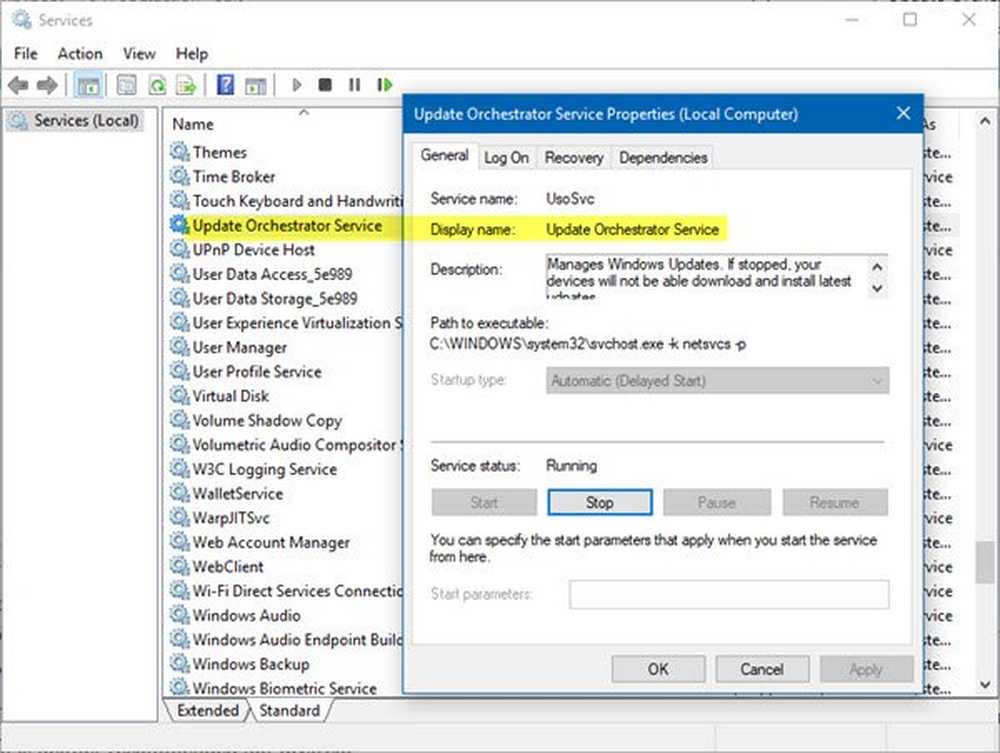¿Qué es la función de suspensión selectiva de USB? ¿Cómo habilitarlo o deshabilitarlo?

Windows 10 ha estado recibiendo muchas características útiles. Estas características lanzadas están basadas tanto en el consumidor como en el desarrollador. Junto con esto, no han dejado de improvisar las viejas características. Una de estas características es Función de suspensión selectiva de USB.
¿Qué es la función de suspensión selectiva de USB?
En el sistema operativo Windows, la función de suspensión selectiva permite que el sistema ahorre energía al poner ciertos puertos USB en un modo suspendido. Permite que el controlador del concentrador suspenda un solo puerto, pero no afecta el funcionamiento de otros puertos. Por ejemplo, es similar a cómo los usuarios ponen sus computadoras portátiles u otros dispositivos en modo de suspensión: la suspensión selectiva es casi así. La característica que lo hace tan interesante es que puede suspender un puerto USB específico individualmente, sin afectar la potencia de todo el puerto USB. Sin embargo, el controlador para el dispositivo USB debe ser compatible con la suspensión selectiva para que se ejecute correctamente.
El USB Core Stack admite una revisión modificada de la Especificación de bus serie universal y se denomina 'suspensión selectiva'. Esto permite que el controlador del concentrador suspenda un puerto y ayude a conservar la batería. La suspensión de servicios como el lector de huellas dactilares, etc., que no se requieren todo el tiempo, ayuda a mejorar el consumo de energía. El comportamiento de esta función es diferente para los dispositivos que operan en Windows XP y siguen mejorando en Windows Vista y versiones posteriores..
Los usuarios realmente no necesitan esto en un sistema que ya se está cargando y pueden aprovechar el poder del complemento siempre que lo necesite. Es por eso que Windows permite a los usuarios habilitar la suspensión selectiva de USB según el complemento o la batería de la computadora. Pero la función de suspensión selectiva no es exactamente un requisito en una máquina de escritorio que está conectada a la alimentación. Cuando se apaga un puerto USB, no necesariamente ahorra mucha energía en una computadora de escritorio. Es por eso que Windows le permite habilitar o deshabilitar la suspensión selectiva de USB en función de la computadora que está conectada o con la energía de la batería. Esta característica es increíblemente útil en computadoras portátiles para ahorrar energía.
Cómo habilitar o deshabilitar la suspensión selectiva de USB
Algunos usuarios han informado que a veces el puerto USB no se vuelve a encender después de que se haya aplicado la suspensión selectiva. O a veces incluso se apaga sin previo aviso. Para solucionar este problema, debe deshabilitar la función de suspensión selectiva de USB en su sistema. Así es como puedes hacerlo:
Abra el Panel de control en su PC con Windows 10. Para ello, busca Panel de control en el cuadro de búsqueda.
Ahora, navegue a esta ruta: Panel de control> Hardware y sonido> Opciones de energía.
Haga clic en su plan de energía seleccionado, luego haga clic en Cambiar la configuración del plan.
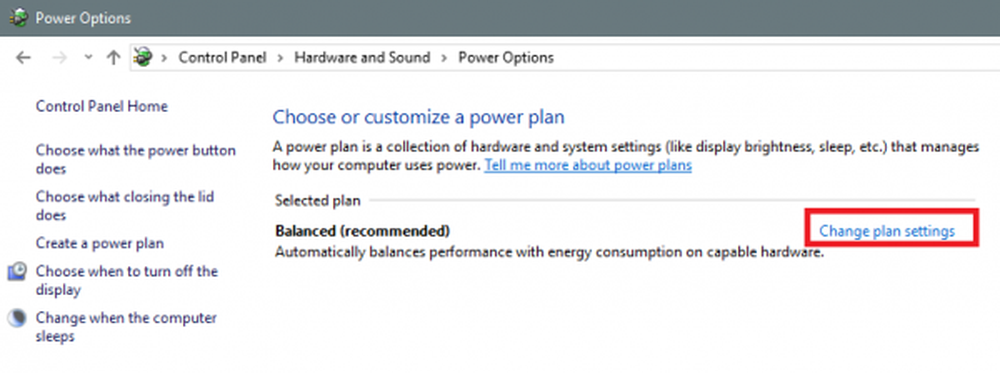
Esto lo llevará a una nueva página donde deberá hacer clic en Cambiar la configuración avanzada de energía.

Ahora una nueva y más detallada caja de Opciones avanzadas de energía aparecerá. Habrá un menú que dice Configuraciones USB.
Expanda esa opción y encontrará dos subopciones que se etiquetarán como En la batería y En el poder.

Puede elegir habilitar ambos individualmente según su elección.
Haga clic en DE ACUERDO para que el cambio tenga lugar.
En nuestra próxima publicación, veremos qué puede hacer si la función de suspensión selectiva de USB está desactivada.